Ellistat Adatelemzés a Korreláció almenüt kínálja, amely számos statisztikai eszközt tartalmaz. Ezek az eszközök a következőkre használhatók korrelációs vizsgálatok egy adathalmazban több válaszból. Vagy egy adathalmaz méretének csökkentésére, illetve egyidejűleg több változóval végzett folyamatok megfigyelésére.
Az alábbi példák az eszközöket mutatják:
- Korrelációs mátrix
- ACP
- T² kártya
A példákhoz használt adatkészlet a következő oldalon található
Független adatok 🇺🇸/ Données indépendantes🇫🇷
Példa 1: Keresse meg a korrelációt több Y válasz között a korrelációs mátrix segítségével.
La korrelációs mátrix egy alapvető statisztikai eszköz, amelyet egy adathalmazban lévő több változó közötti kapcsolatok megértéséhez használnak.
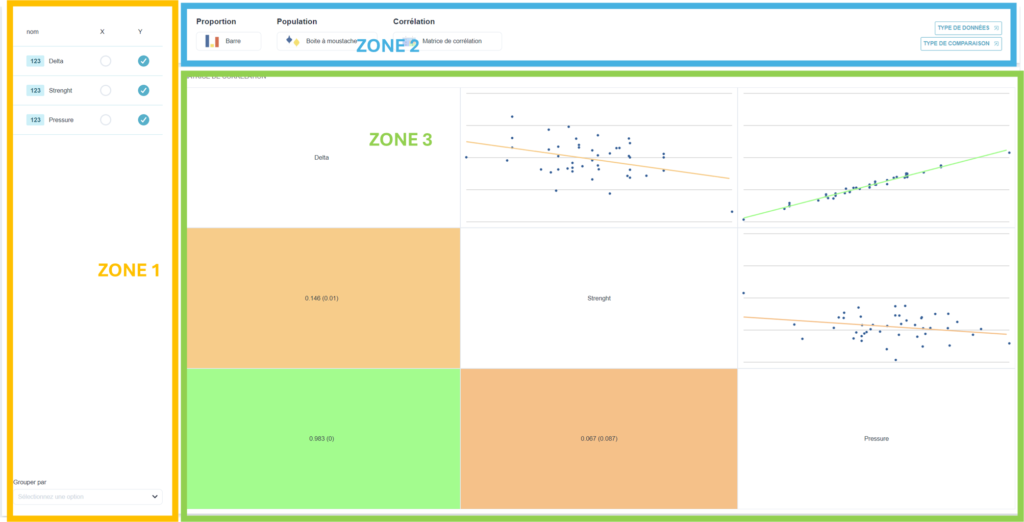
- Adjon meg mennyiségi adatokat a rács több Y oszlopából. A példában az Y1="Delta", Y2="Erő" és Y3="Nyomás" válaszok közötti összefüggést szeretnénk megtalálni.
- Kattintson a menüre "Következtetési statisztika".
- A 1. zónaválassza ki az Y oszlopokat Y1="Delta", Y2="erő" és Y3="nyomás".
- A oldalon. 2. zóna, válassza ki az adatok típusát. Alapértelmezés szerint, ha a kiválasztott több oszlop mennyiségi értékeket tartalmaz, az Ellistat az összes válasz közötti korrelációs görbéket páronként ábrázolja. A Korreláció almenü mellett választhatja az "Arány" vagy a "Népesség" almenüket is. 📝: válassza a "Korrelációs mátrix" lehetőséget.
- A oldalon. 3. zónaAz átló feletti felében kapjuk a korrelációs mátrixot, amely két válasz páronkénti összes korrelációs grafikonját tartalmazza. E mátrix átlója a válaszok neveit mutatja. Az alsó felében pedig megtaláljuk az R² determinációs együtthatókat és a szignifikancia küszöbértéket (P-érték).
Az alábbi diagram a korrelációs grafikon, az R² és a P-érték a két válasz Delta és a Nyomás esetében.
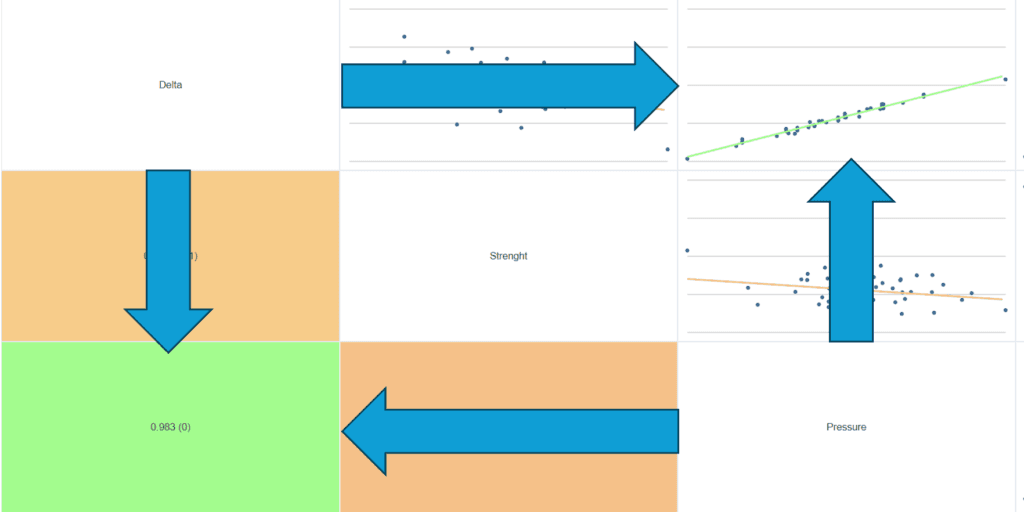
💡 Ha a grafikonra kattintunk, a két korrelált válasz XY-elemzésének jelentését találjuk:
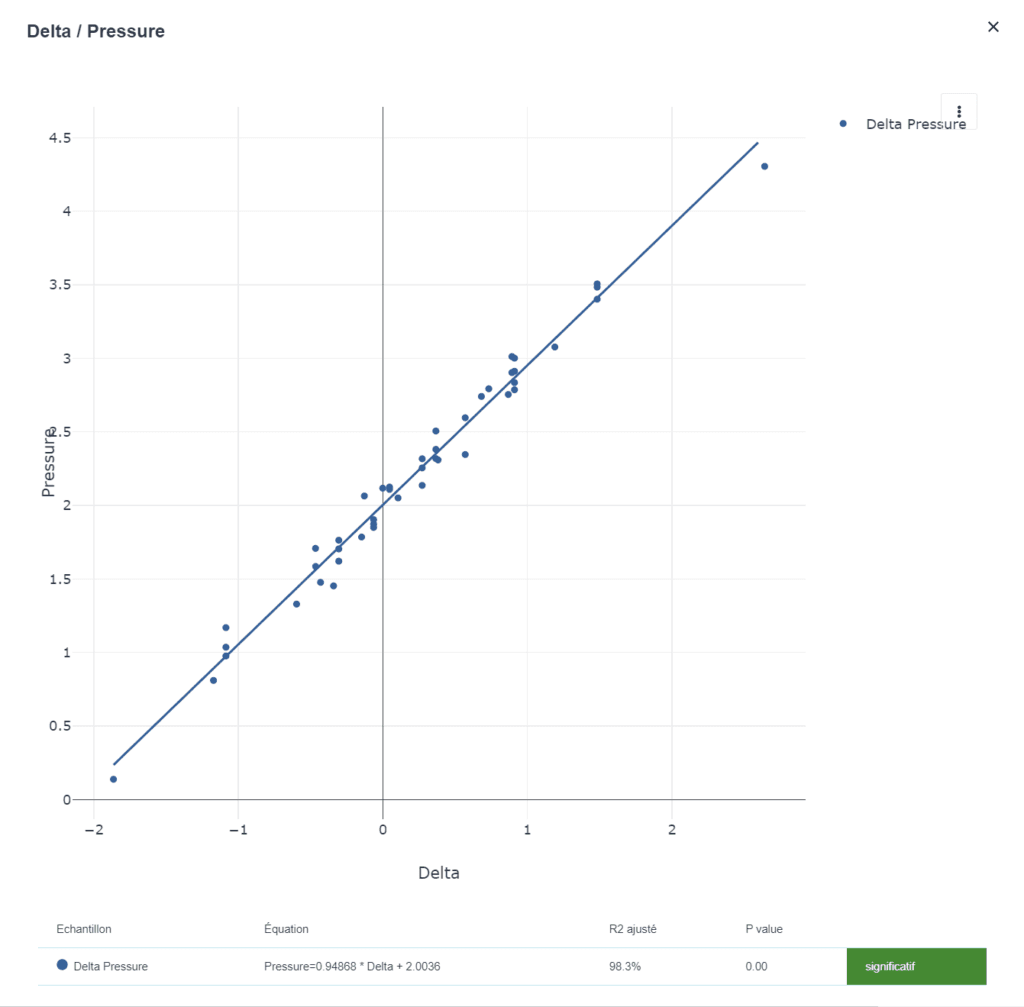
💡 A korrelációs mátrix alsó felében két érték található:
R² (P-érték).
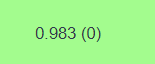
Példa 2: Több Y változó közötti korreláció keresése PCA segítségével.
A főkomponens-elemzés (Principal Component Analysis, PCA) egy statisztikai módszer, amelyet az adathalmaz dimenziójának csökkentésére használnak, miközben a lehető legtöbb információt megtartják. Ez a technika különösen hasznos, ha többváltozós (azaz több változót tartalmazó) adatokkal dolgozunk.
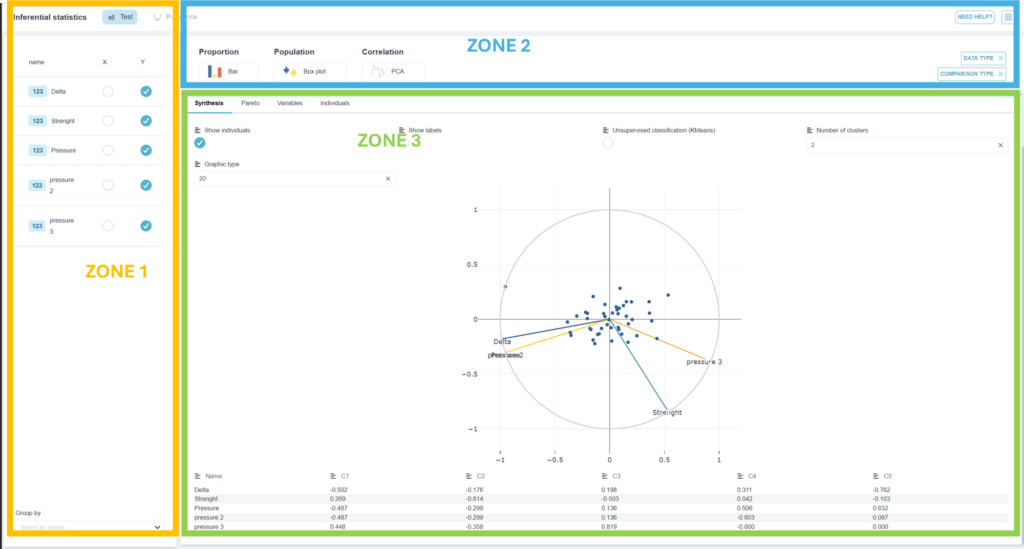
- Szúrjon be egy mennyiségi adathalmazt több Y-oszloppal a rácsba. A példában PCA elemzést szeretnénk végezni az adatokon: Y1="Delta", Y2="erő", Y3="Nyomás", Y4="Nyomás 2", Y5="Nyomás 3".
- Kattintson a menüre "Következtetési statisztika".
- A 1. zónaválassza ki az Y1="Delta", Y2="erő" és Y3="Nyomás", Y4="Nyomás 2", Y5="Nyomás 3" oszlopokat.
- A oldalon. 2. zóna, válassza ki a használni kívánt adattípust. Nyomja meg a "korreláció" almenüt, és válassza a "korreláció" lehetőséget.ACP". Ezen almenü mellett az "Arány" vagy a "Népesség" almenük is választhatók. 📝: válassza a "ACP"
- A oldalon. 3. zónamegkapjuk a különböző válaszok vetületét a fő vektorokból álló síkba. C1 (x-tengely) és C2 (y-tengely).
💡 A felső részén a 3. zónaA táblázatban két eszközzel lehet kiválasztani az egyik tényezőt:
A "Címke" eszközzel :
Látható, hogy az egyének hogyan különböznek a kiválasztott tényezőtől függően. Ez lehetővé tenné, hogy a kiválasztott változónak megfelelően színkódot alkalmazzunk az egyénekre. A következő eset a "Delta" címke = "Delta" esetén kapott eredményeket mutatja be. Láthatjuk, hogy a magas delta értékkel rendelkező egyedek narancssárga/sárga színűek. Az alacsony deltával rendelkező egyedek kék színűek.

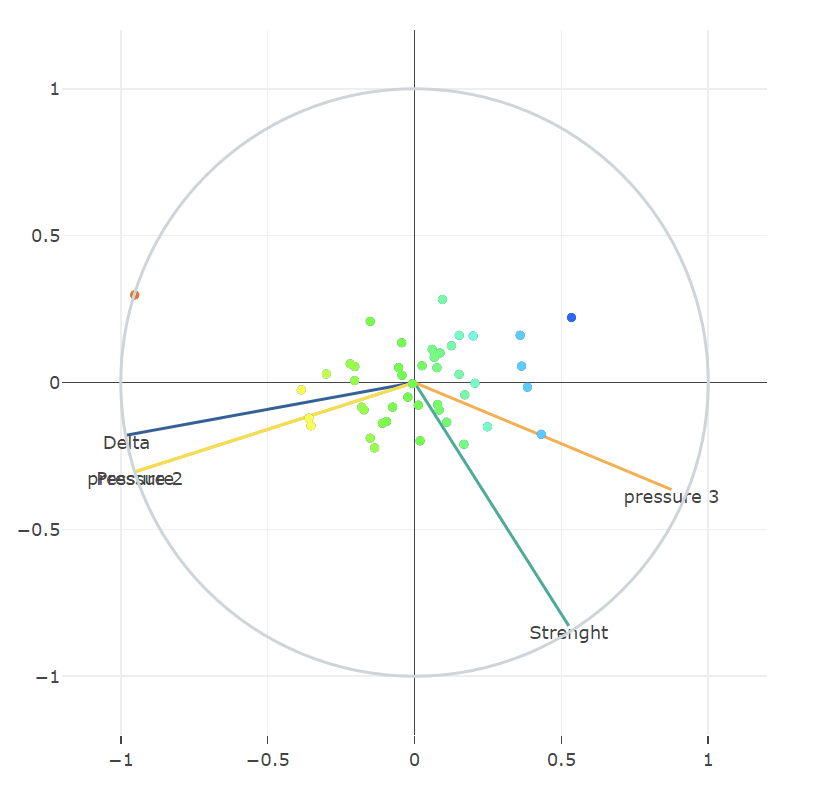
Az "egyéb változó" eszköz
Egy tényező ábrázolására szolgál anélkül, hogy azt a fő vektorok meghatározásakor figyelembe vennénk. Kérjük, vegye figyelembe! Ahhoz, hogy ez a funkció működjön, a faktor nem lehet egyszerre bejelölve az 1. és a 3. zónában. Csak a 3. zónában kell bejelölni. Íme a "Delta" faktor példája (lásd az alábbi ábrát). Ez a változó lehet mennyiségi vagy minőségi változó.
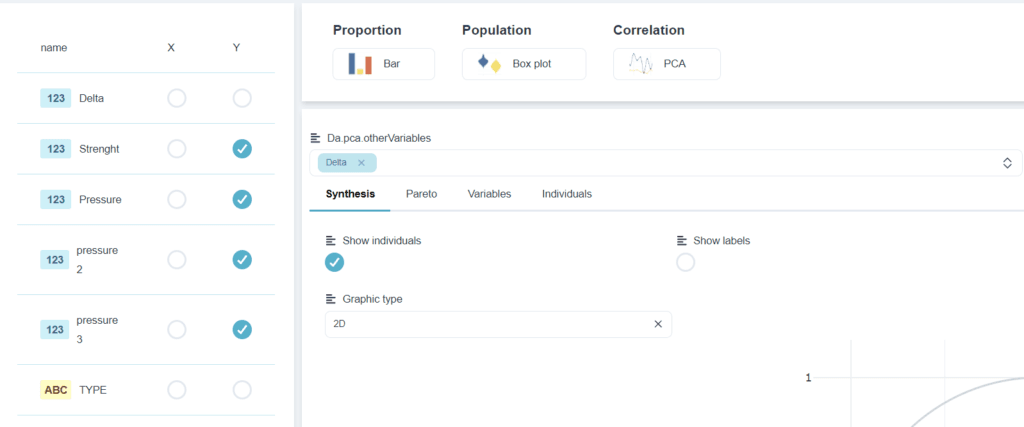
Akár a "Címke", akár az "Egyéb változó" opciót választja, a kiválasztott változók lehetnek mennyiségi vagy minőségi változók.
💡 A középső részben a 3. zónaTöbb lapot is választhat:

Az "Összegzés" fül:
Ez a lap tartalmazza a grafikont, az egyedek grafikonon való megjelenítésére szolgáló menüket, az osztályozási beállításokat és a fő vektorok táblázatát.
A Pareto lap :
Ez a lap tartalmazza a Pareto-diagramot, amely az egyes fő vektorok hozzájárulását mutatja.
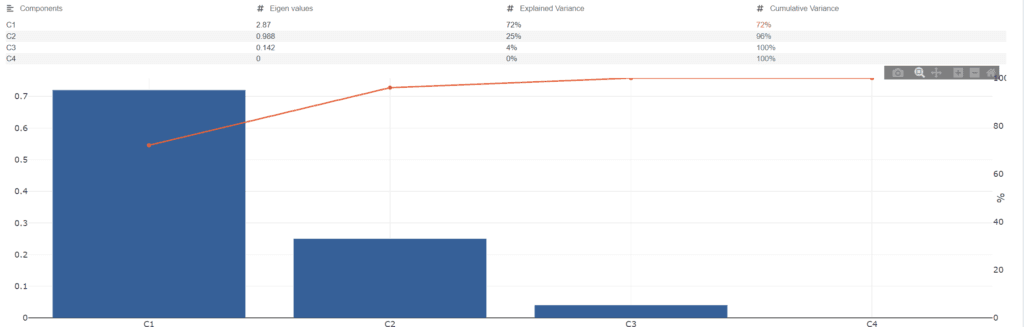
A "változó" fül :
Ez a lap a változók és a különböző főtengelyek (C1, C2 stb.) közötti korreláció szignifikanciafokát mutatja. 0,05-nél kisebb P-érték azt jelenti, hogy a változó és a fővektor közötti korreláció szignifikáns. (lásd az alábbi táblázatot)

Az "egyéni értékek" fül:
Ez a lap az egyedek koordinátáit mutatja a fővektorok terében.
Példa 3: Hotelling T² kártya
A Hotelling T² diagram egy statisztikai eszköz, amelyet a következők elemzésére használnak többváltozós minőségellenőrzés és adatelemzés. Lehetővé teszik a több változót tartalmazó folyamatok egyidejű nyomon követését. A Shewhart-szabályozási diagramok többváltozós kiterjesztése, amelyek egyetlen változóra összpontosítanak. A Hotelling T²-t gyakran használják olyan összefüggésekben, ahol egyszerre több minőségi jellemzőt kell nyomon követni. Ilyen például a gyártás, a biológia és a mérnöki tevékenység.
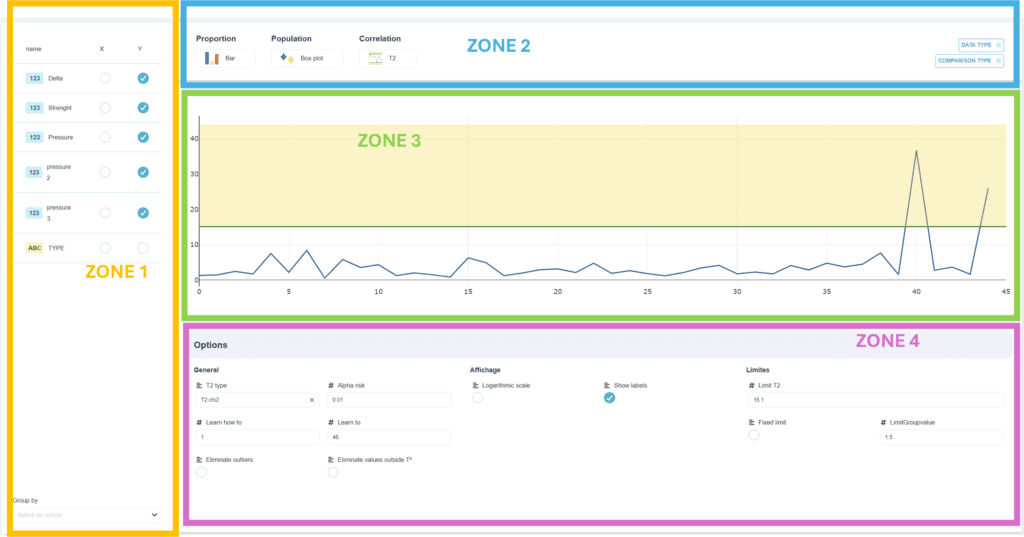
- Kvantitatív adatok beillesztése több Y oszlopból a rácsba. A példában a következő adatokat szeretnénk egyszerre figyelni: Y1="Delta", Y2="Erő", Y3="Nyomás", Y4="Nyomás 2", Y5="Nyomás 3".
- Kattintson a menüre "Következtetési statisztika".
- A 1. zónaválassza ki az Y1="Delta", Y2="erő" és Y3="Nyomás", Y4="Nyomás 2", Y5="Nyomás 3" oszlopokat.
- A oldalon. 2. zóna, válassza ki a használni kívánt adattípust. Nyomja meg a "korreláció" almenüt, és válassza a "korreláció" lehetőséget.T²". Ezen almenü mellett az "Arány" vagy a "Népesség" almenük is választhatók. 📝: válassza a "T²"
- A oldalon. 3. zónamegkapjuk az ellenőrző diagramot T² egyedi értékekkel és ellenőrzési határértékekkel.
- A 4. zónaItt olyan lehetőségeket talál, mint az általános térképbeállítások, a megjelenítési lehetőségek és az ellenőrzési határértékek kiszámítása.
💡 A középső részben a 4. zónaSzámos opciót lehet beállítani:
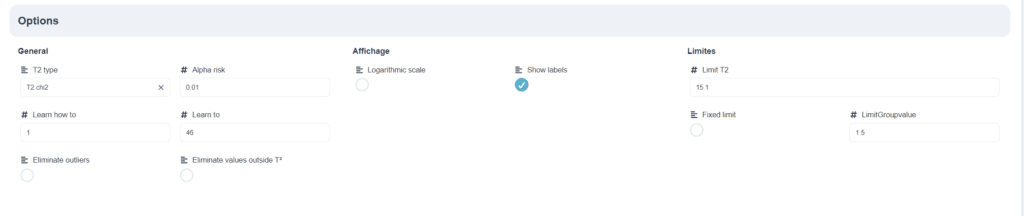
- "TábornokEzzel az opcióval kiválaszthatja a kontrollgrafikon számításának típusát (klasszikus, Sullivan és Chi-2). Kiválaszthatja az alfa kockázati szintet is, és meghatározhatja a képzéshez szükséges adatokat.
- "Kijelző : Ezzel az opcióval az ordinátát logaritmikus skálává alakíthatja, és címkével láthatja el az adatokat.
- "Korlátok Ez az opció lehetővé teszi a vezérlési határérték kézi beállításával történő módosítását.
